Module de Graphiques
Le Module de Graphiques offre un moyen puissant et flexible de visualiser vos données. Vous pouvez créer divers types de graphiques, des tableaux croisés dynamiques et des grilles de données, tous configurables via une interface intuitive.
Vue Principale du Graphique
Lorsque vous ouvrez un graphique, la vue principale vous est présentée. Cette vue est divisée en plusieurs zones clés :
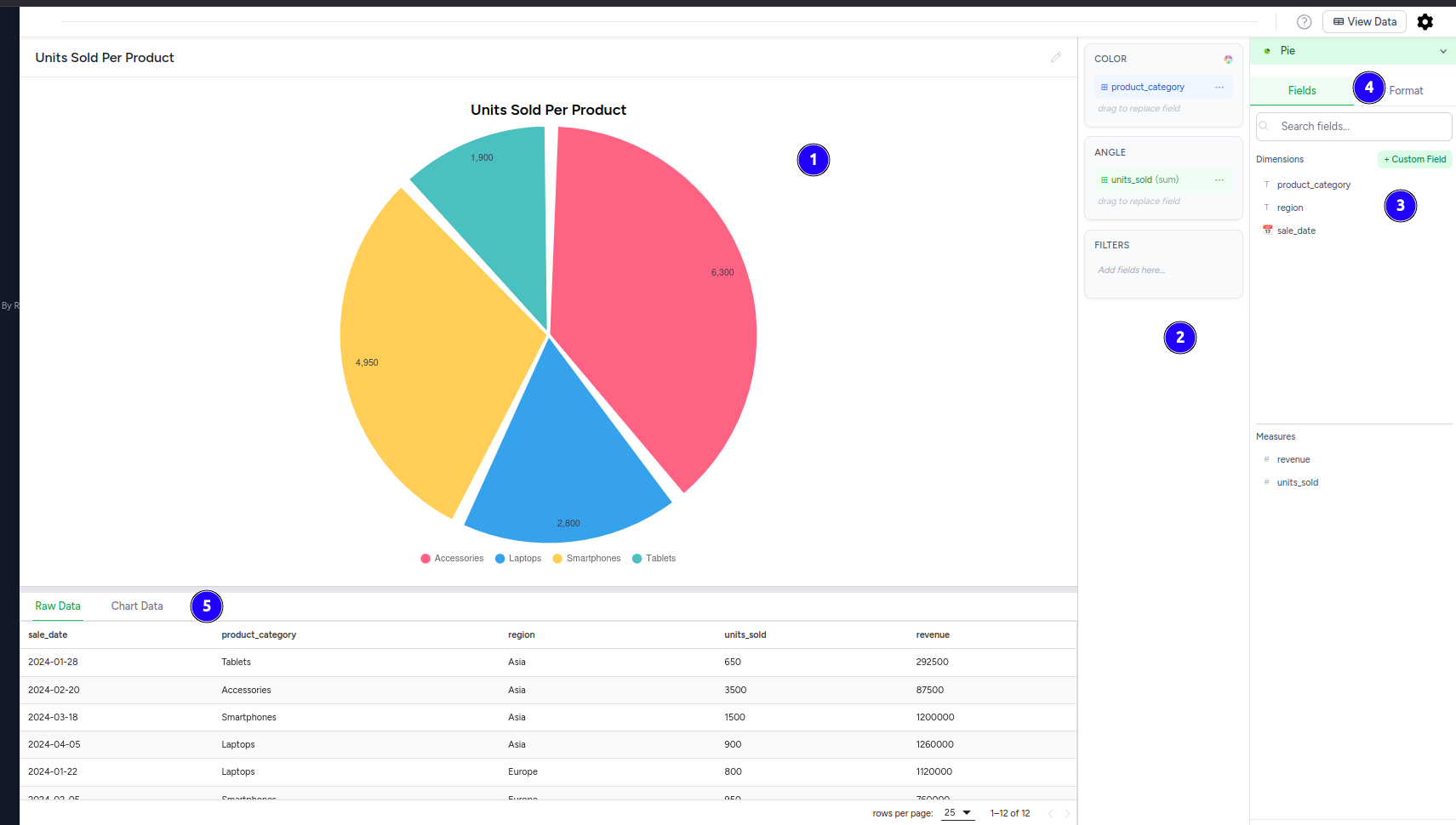
- Zone d'Affichage du Graphique : C'est ici que votre graphique, tableau croisé dynamique ou grille de données sélectionné sera rendu.
- Panneau de Configuration : La barre latérale droite contenant les options de configuration du graphique, les affectations de champs et les contrôles de formatage.
- Zones d'Affectation de Champs : Zones de glisser-déposer pour les dimensions, les mesures, les couleurs et les filtres dans le panneau de configuration.
- Contrôles de Format : Options de formatage du graphique, y compris les couleurs, les étiquettes et les paramètres d'affichage dans le panneau de configuration.
- Zone de la Table de Données : Sous le graphique, une interface à onglets donne accès à différentes vues de données :
- Onglet Données Brutes : Affiche les résultats de la requête d'origine qui alimentent votre graphique.
- Onglet Données du Graphique : Affiche les données traitées et agrégées utilisées pour créer la visualisation.
Interface de la Table de Données
L'interface de la table à onglets en bas fournit deux vues de données différentes :
Onglet Données Brutes :
- Affiche les résultats de la requête d'origine de votre base de données
- Affiche tous les champs et enregistrements avant tout traitement de graphique
- Tri : Cliquez sur les en-têtes de colonne pour trier les données
- Pagination : Naviguez dans de grands ensembles de données avec les contrôles de pagination
Onglet Données du Graphique :
- Affiche les données traitées utilisées pour créer la visualisation
- Affiche les données agrégées, groupées ou filtrées en fonction de la configuration de votre graphique
- Reflète exactement les points de données qui apparaissent dans votre graphique
- Aucune Donnée : Si aucune donnée n'est disponible, il affichera "Aucune donnée disponible"
- Chargement : Pendant le traitement des données, un indicateur de chargement sera affiché
Panneau de Configuration du Graphique
Le panneau de Configuration du Graphique est l'endroit où vous définissez comment vos données sont visualisées. Il glisse depuis la droite (sur le bureau) lorsque vous cliquez sur l'icône Engrenage.
1. Sélecteur de Type de Graphique
En haut du panneau, vous trouverez le sélecteur de type de graphique.
- Pour changer de type de graphique :
- Cliquez sur le bouton affichant l'icône et le nom du type de graphique actuel.
- Un menu déroulant apparaîtra avec tous les types de graphiques disponibles (par ex., Grille de Données, Tableau Croisé Dynamique, Circulaire, Ligne, Barres, etc.), chacun avec une icône représentative.
- Cliquez sur le type de graphique souhaité.
- Note : Lors du passage à ou depuis
Grille de DonnéesouTableau Croisé Dynamique, la configuration des champs (Dimension, Groupe, Valeurs, Filtres) sera effacée pour garantir une nouvelle configuration. Si vous passez àGrille de Données, tous les champs disponibles seront automatiquement ajoutés à la section 'Colonnes'. 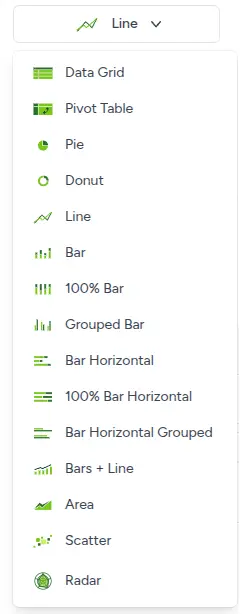
- Note : Lors du passage à ou depuis
2. Configuration des Champs (Glisser-Déposer)
La configuration des champs utilise une disposition à double panneau avec des zones de glisser-déposer à gauche et la sélection des champs à droite.
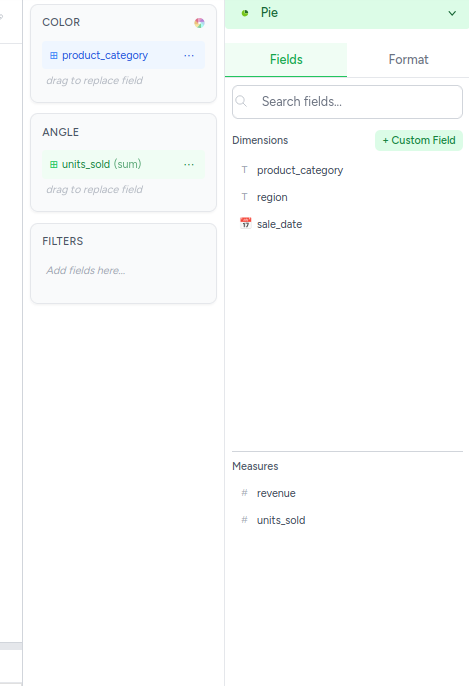
Panneau de Gauche - Zones de Configuration :
- COULEUR : Faites glisser les champs ici pour coder par couleur les segments de votre graphique ou les points de données
- Couleurs Catégorielles : Faites glisser les champs catégoriels pour attribuer différentes couleurs aux catégories
- Couleurs de Dégradé : Faites glisser les champs de mesure agrégés pour créer des dégradés de couleurs basés sur l'intensité
- Cartographie de l'Intensité : Lors de l'utilisation de champs agrégés, la légende affiche des valeurs d'intensité plutôt que des catégories
- ANGLE : Pour les graphiques circulaires, faites glisser les champs de mesure pour déterminer la taille des segments
- FILTRES : Faites glisser les champs ici pour filtrer les données affichées dans votre graphique
Panneau de Droite - Sélection des Champs :
- Onglet Champs : Parcourez les champs disponibles organisés par type
- Dimensions : Champs catégoriels (catégorie_produit, région, date_vente)
- Mesures : Champs numériques (revenu, unités_vendues)
- Onglet Format : Accédez aux options de formatage et de style pour votre graphique (les options varient selon le type de graphique)
- Rechercher des Champs : Utilisez la barre de recherche pour trouver rapidement des champs spécifiques
- + Champ Personnalisé : Créez des champs calculés ou des expressions personnalisées
Champs Personnalisés
Les champs personnalisés vous permettent de créer des champs calculés à l'aide d'expressions et de fonctions SQL :
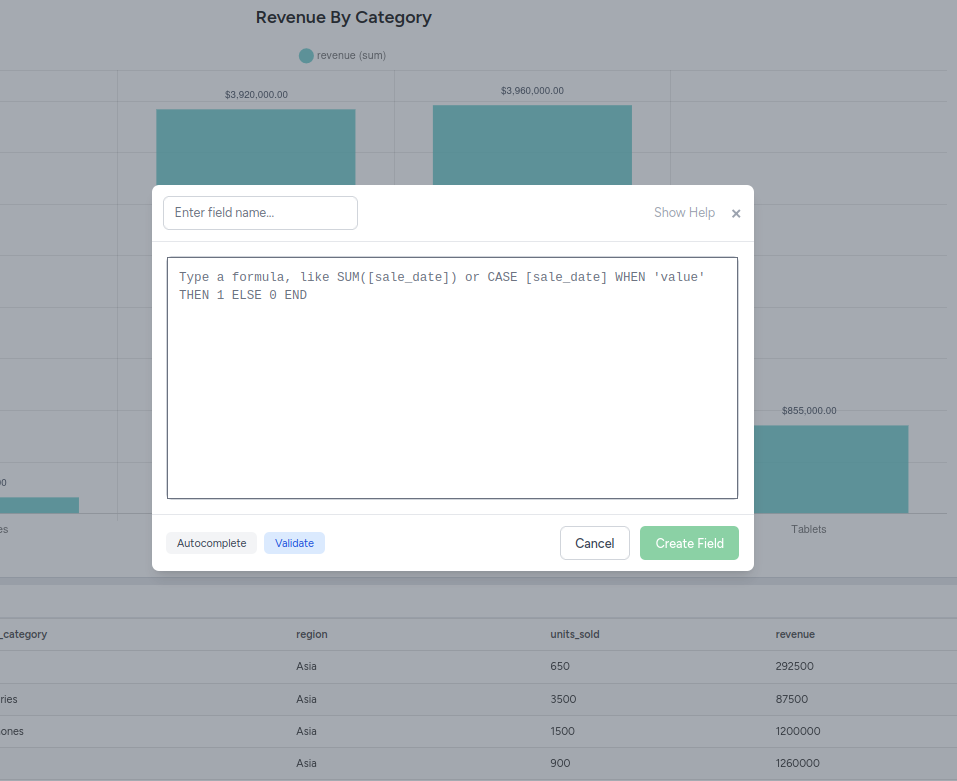
Création de Champs Personnalisés :
- Cliquez sur le bouton "+ Champ Personnalisé" dans le panneau Champs
- Entrez le nom du champ - Donnez à votre champ personnalisé un nom descriptif
- Écrivez la formule - Entrez votre expression SQL dans l'éditeur de formules
- Autocomplétion - Utilisez l'autocomplétion intégrée pour les fonctions et les noms de champs
- Valider - Cliquez sur "Valider" pour vérifier la syntaxe de votre formule
- Créer le Champ - Cliquez sur "Créer le Champ" pour l'ajouter à vos champs disponibles
Exemples de Formules :
- Agrégation :
SUM([date_vente])- Somme des valeurs d'un champ - Logique Conditionnelle :
CASE [date_vente] WHEN 'valeur' THEN 1 ELSE 0 END- Créez des calculs conditionnels - Opérations Mathématiques :
[revenu] / [unités_vendues]- Calculez le prix moyen par unité - Fonctions de Chaîne :
CONCAT([prénom], ' ', [nom])- Combinez des champs de texte - Fonctions de Date :
YEAR([date_commande])- Extrayez l'année des champs de date
Fonctionnalités :
- Autocomplétion - Suggestions intelligentes pour les fonctions et les noms de champs
- Validation de Syntaxe - Validation en temps réel de vos formules
- Références de Champs - Référencez les champs existants en utilisant la syntaxe
[nom_du_champ] - Fonctions SQL - Accès à une gamme complète de fonctions et d'opérateurs SQL
Pour une liste complète des fonctions et de la syntaxe disponibles, consultez la documentation sur les Fonctions de Champs Calculés.
3. Options de l'Onglet Format
L'onglet Format offre de nombreuses options de personnalisation qui varient en fonction de votre type de graphique. Voici les principales catégories de formatage :
Options de Format Spécifiques au Graphique
Pour les Graphiques Circulaires :
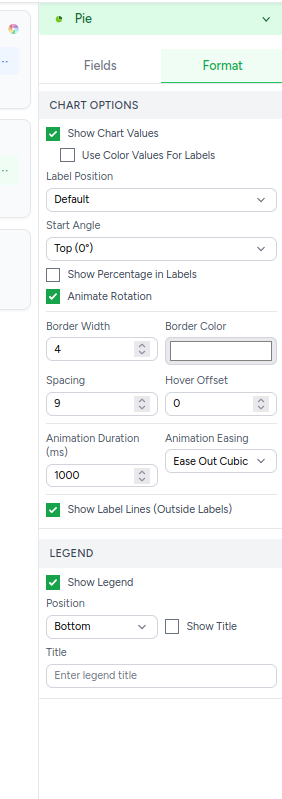
Options du Graphique :
- Afficher les Valeurs du Graphique - Affichez les valeurs numériques sur les segments du graphique
- Utiliser les Valeurs de Couleur pour les Étiquettes - Appliquez un codage couleur aux étiquettes du graphique
- Position de l'Étiquette - Contrôlez l'emplacement des étiquettes (Par défaut, Intérieur, Extérieur)
- Angle de Départ - Définissez la position de départ du premier segment du graphique circulaire (Haut 0°, Droite 90°, etc.)
- Afficher le Pourcentage dans les Étiquettes - Affichez les pourcentages au lieu des valeurs brutes
- Animer la Rotation - Activez les effets de rotation animés
- Largeur de la Bordure - Définissez l'épaisseur des bordures des segments (1-10px)
- Couleur de la Bordure - Choisissez la couleur de la bordure pour tous les segments
- Espacement - Contrôlez l'écart entre les segments du graphique circulaire (0-20px)
- Décalage au Survol - Distance de déplacement des segments au survol (0-20px)
- Durée de l'Animation - Vitesse des animations du graphique en millisecondes
- Fonction d'Animation - Style d'animation (Ease Out Cubic, Linear, etc.)
- Afficher les Lignes d'Étiquette (Étiquettes Extérieures) - Connectez les étiquettes aux segments avec des lignes
Pour les Graphiques à Axes X/Y (Ligne, Barres, etc.) :
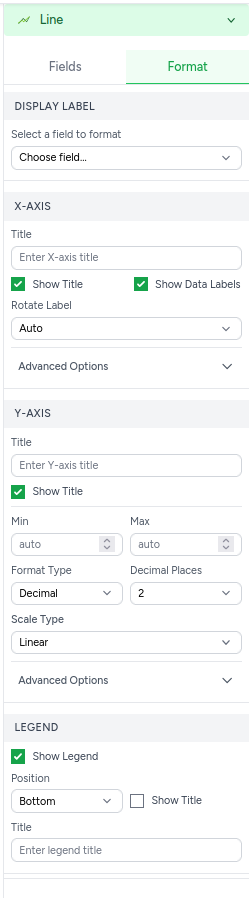
Afficher l'Étiquette :
- Sélectionnez un champ à formater - Choisissez le champ dont vous souhaitez personnaliser les étiquettes
Axe X :
- Titre - Titre personnalisé pour l'axe X
- Afficher le Titre - Activez/désactivez la visibilité du titre de l'axe X
- Afficher les Étiquettes de Données - Affichez les étiquettes des points de données
- Rotation de l'Étiquette - Angle pour les étiquettes de l'axe X (Auto, 0°, 45°, 90°)
- Options Avancées - Personnalisation supplémentaire de l'axe X
Axe Y :
- Titre - Titre personnalisé pour l'axe Y
- Afficher le Titre - Activez/désactivez la visibilité du titre de l'axe Y
- Min/Max - Définissez des limites de plage personnalisées (auto ou manuel)
- Type de Format - Format de nombre (Décimal, Monétaire, Pourcentage)
- Nombre de Décimales - Nombre de décimales à afficher
- Type d'Échelle - Échelle linéaire ou logarithmique
- Options Avancées - Personnalisation supplémentaire de l'axe Y
Légende :
- Afficher la Légende - Activez/désactivez la visibilité de la légende du graphique
- Position - Emplacement de la légende (Haut, Bas, Gauche, Droite)
- Afficher le Titre - Affichez le titre de la légende
- Titre - Texte du titre de la légende personnalisé
Zones de Configuration :
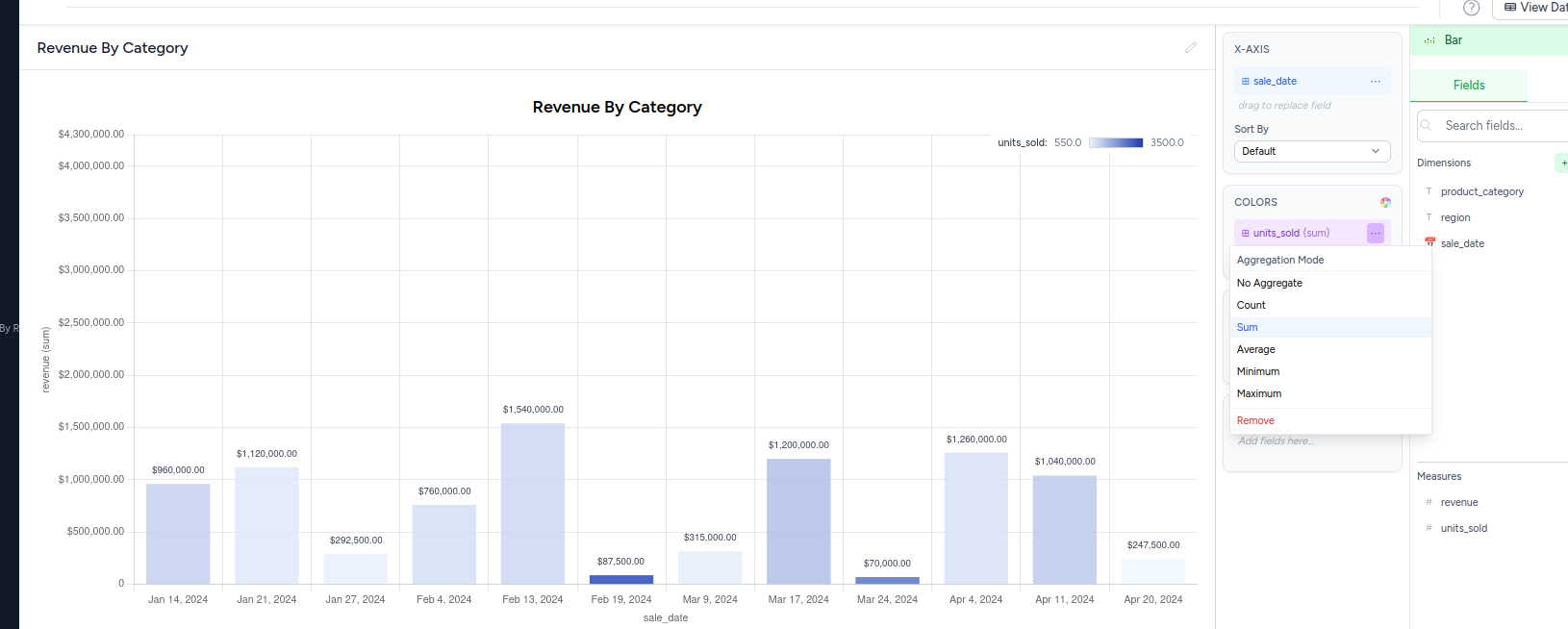
- Filtres :
- Faites glisser les champs ici pour filtrer les données affichées dans votre graphique.
- Dimension / Lignes (pour Tableau Croisé Dynamique) :
- Catégorie principale ou axe des x. Pour les Tableaux Croisés Dynamiques, ce sont les champs de ligne.
- Groupe / Colonnes (pour Tableau Croisé Dynamique) :
- Champ optionnel pour la subdivision, créant des graphiques groupés/empilés. Pour les Tableaux Croisés Dynamiques, ce sont les champs de colonne.
- Valeurs / Colonnes (pour Grille de Données) :
- Champs numériques à agréger ou à afficher. Pour les Grilles de Données, ce sont les colonnes de la grille.
Options de Configuration des Champs
Lorsque des champs sont affectés aux zones du graphique, des options de configuration supplémentaires deviennent disponibles :
Groupement de Champs de Date :
Lorsque vous utilisez des champs de date (comme date_vente) sur l'axe X ou dans les dimensions, vous pouvez contrôler la manière dont les dates sont groupées :
- Trier par - Contrôlez l'ordre des valeurs de date (Par défaut, Croissant, Décroissant)
- Options de Format de Date - Contrôlez l'affichage et le groupement des dates :
- Année - Groupez par année (2023, 2024, etc.)
- Trimestre - Groupez par trimestres (T1, T2, T3, T4)
- Mois - Groupez par mois (Jan, Fév, Mar, etc.)
- Semaine - Groupez par périodes hebdomadaires
- Jour - Affichez les jours individuels
- Date et heure exactes - Affichez la précision complète de l'horodatage
Mode d'Agrégation : Pour les champs de mesure, sélectionnez comment les données doivent être agrégées :
- Pas d'Agrégation - Utilisez les valeurs brutes du champ sans agrégation
- Compter - Comptez le nombre d'enregistrements
- Somme - Additionnez toutes les valeurs du champ
- Moyenne - Calculez la moyenne de toutes les valeurs
- Minimum - Trouvez la plus petite valeur
- Maximum - Trouvez la plus grande valeur
- Supprimer - Supprimez le champ du graphique
Actions sur les Champs :
- Ajoutez des champs ici... - Texte de remplacement pour les zones de champ vides
- Faites glisser pour remplacer le champ - Remplacez les champs existants en en faisant glisser de nouveaux par-dessus
- Supprimer des champs - Utilisez l'option d'agrégation "Supprimer" pour supprimer les champs non désirés
4. Exigences par Type de Graphique
Chaque type de graphique a des exigences et des contraintes de champ spécifiques. Les graphiques sont automatiquement sauvegardés au fur et à mesure que vous apportez des modifications, il n'est donc pas nécessaire de sauvegarder manuellement vos configurations.
Pour des informations détaillées sur les exigences de champ, les contraintes et le comportement de chaque type de graphique, consultez :
Types de Graphiques - Exigences et Contraintes
Ce guide complet couvre :
- Les exigences de champ pour tous les types de graphiques (Ligne, Barres, Circulaire, Nuage de Points, etc.)
- Les variations de comportement du champ de couleur
- Un tableau de référence rapide
- Les contraintes et limitations spécifiques à chaque graphique
5. Options Spécifiques au Graphique
a. Options du Tableau Croisé Dynamique
Lorsque le type de graphique Tableau Croisé Dynamique est sélectionné, l'onglet Format fournit une configuration complète du tableau croisé dynamique :
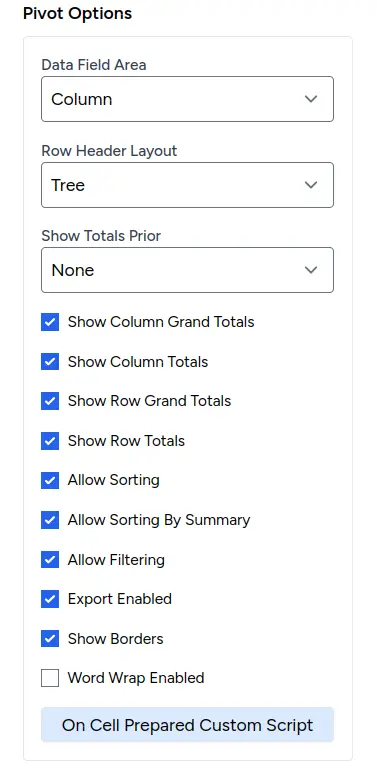
Options de Disposition :
- Zone de Champ de Données : Choisissez où les champs de données apparaissent (Colonne, Ligne, etc.)
- Disposition de l'En-tête de Ligne : Contrôlez la structure de l'en-tête de ligne (Arborescence, etc.)
- Afficher les Totaux Avant : Configurez quand les totaux apparaissent (Aucun, etc.)
Fonctionnalités d'Affichage :
- Afficher les Totaux Généraux des Colonnes : Affichez les totaux pour toutes les colonnes
- Afficher les Totaux des Colonnes : Affichez les totaux des colonnes individuelles
- Afficher les Totaux Généraux des Lignes : Affichez les totaux pour toutes les lignes
- Afficher les Totaux des Lignes : Affichez les totaux des lignes individuelles
Options de Fonctionnalité :
- Autoriser le Tri : Activez le tri des colonnes et des lignes
- Autoriser le Tri par Résumé : Triez par les valeurs de résumé calculées
- Autoriser le Filtrage : Activez les capacités de filtrage des données
- Exportation Activée : Permettez aux utilisateurs d'exporter les données du tableau croisé dynamique
- Afficher les Bordures : Affichez les bordures du tableau pour une meilleure lisibilité
- Retour à la Ligne Activé : Activez le retour à la ligne dans les cellules
Scripting Personnalisé :
- Script Personnalisé sur Cellule Préparée : Personnalisation JavaScript avancée pour le rendu et le comportement des cellules
b. Options de la Grille de Données
Lorsque le type de graphique Grille de Données est sélectionné, l'onglet Format fournit des options de configuration spécifiques à la table :
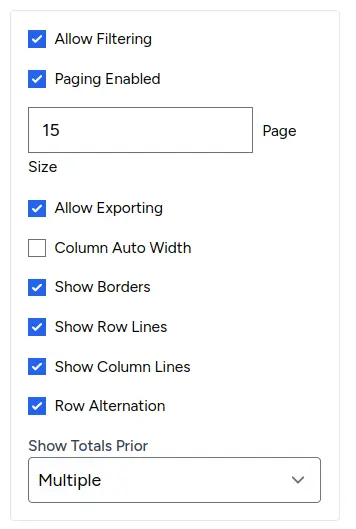
Fonctionnalités de Base :
- Autoriser le Filtrage : Activez les capacités de filtrage au niveau des colonnes
- Pagination Activée : Activez la pagination pour les grands ensembles de données
- Taille de la Page : Définissez le nombre de lignes par page (par ex., 15, 25, 50)
- Autoriser l'Exportation : Activez la fonctionnalité d'exportation des données
Options d'Affichage :
- Largeur de Colonne Automatique : Ajustez automatiquement la largeur des colonnes au contenu
- Afficher les Bordures : Affichez les bordures du tableau pour une meilleure lisibilité
- Afficher les Lignes de Ligne : Affichez les lignes horizontales entre les lignes
- Afficher les Lignes de Colonne : Affichez les lignes verticales entre les colonnes
- Alternance de Lignes : Alternez les couleurs de fond des lignes pour une lecture plus facile
Configuration du Tri :
- Mode de Tri : Contrôlez le comportement du tri (Multiple, Unique, Aucun)
- Multiple : Permet de trier par plusieurs colonnes simultanément
- Unique : Permet de trier par une seule colonne à la fois
- Aucun : Désactive complètement le tri
Types de Graphiques et Affichage
1. Graphiques Standards (par ex., Circulaire, Ligne, Barres)
- Exigences de Configuration : Les champs Dimension et Valeurs sont essentiels. Groupe est optionnel.
- Affichage : Si la configuration est incomplète, un message apparaît. Un graphique correctement configuré sera rendu selon vos paramètres.
2. Tableau Croisé Dynamique
- Exigences de Configuration : Au moins un champ dans Lignes, Colonnes ou Valeurs.
- Affichage : Résume les données dans un format de tableau croisé.
3. Grille de Données
- Exigences de Configuration : Les champs dans la zone "Colonnes" (Valeurs) définissent les colonnes de la grille.
- Affichage : Affiche les données dans une table riche en fonctionnalités.
Fonction de Sauvegarde Automatique
Les graphiques sont automatiquement sauvegardés au fur et à mesure que vous apportez des modifications :
- Les affectations de champs sont sauvegardées instantanément lorsque vous faites un glisser-déposer
- Les modifications de format sont appliquées et sauvegardées automatiquement
- Les changements de type de graphique sont sauvegardés immédiatement
- Aucune action de sauvegarde manuelle n'est requise
Dépannage
- Message "Veuillez vérifier votre configuration..." : Passez en revue les exigences de champ pour le type de graphique que vous avez choisi.
- Le graphique/la table ne se met pas à jour : Essayez une petite modification dans le panneau de configuration. Les modifications devraient s'appliquer automatiquement grâce à la sauvegarde automatique.
- Les scripts personnalisés ne fonctionnent pas : Vérifiez les erreurs de syntaxe dans votre code (utilisez la console de développement du navigateur pour les erreurs). Assurez-vous que vous utilisez correctement les objets
optionsouefournis.